2025 年如何在 Windows 和 Mac 上播放 AAX 文件
你在 Windows 或 Mac 上播放 AAX 檔案時遇到問題嗎? 你並不孤單,AAX 檔案是亞馬遜開發的專有音源格式,用於其有聲讀物,並且只能在授權的裝置和應用程式上播放。
在本主題中,我們將探討如何在沒有 Audible 的情況下開啟 AAX 文件,以及如何不受限制的播放 AAX 檔案。
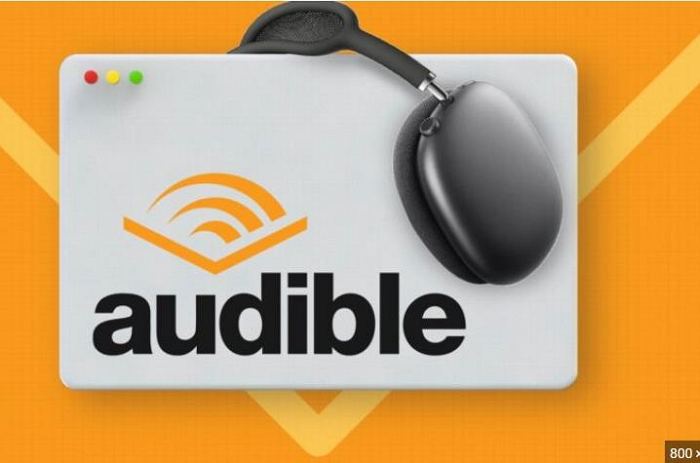
AAX 檔案播放常見問題解答
1.VLC播放器可以播放AAX檔嗎?
不幸的是...答案是不行,你無法使用 VLC 播放器播放 Audible AAX 檔案,如果你想在VLC 上播放AAX 文件,最好的方法是使用功能強大的AAX 轉VLC 轉換器 將 AAX 轉換為 MP3。
2.有適用於 Windows 的 Audible 應用程式嗎?
自 2022 年 7 月 31 日起,適用於 Windows 10 的 Audible 應用程式已被棄用,並且無法再使用它來存取 Audible 或收聽資料庫中的曲目,這個消息可能會讓一些人感到失望,但還有其他方法可以在 Windows 或 Mac 裝置上享受 Audible 遊戲,本文將向你概述在 Windows 和 Mac 上播放 AAX 檔案的主要方法。
3.如何在Android和iOS上播放AAX 檔案?
Audible 應用程式可讓你輕鬆存取和播放你喜愛的有聲讀物,包括 AAX 檔案。
首先只需從 Google Play Store (Android) 或 App Store (iOS) 下載 Audible 應用程式即可,安裝後登入你的 Audible 帳戶並瀏覽你的音樂資料庫來查找你想要收聽的 AAX 檔案,只需輕按幾下你就可以開始收聽有聲讀物。
第 1 部分 : 如何在任何音源播放器上播放 AAX 文件
你是否有一些 AAX 檔案無法在你喜愛的音源播放器上播放呢?別擔心!我們會為你服務! HitPaw Univd (HitPaw Video Converter)的全新 Audible 轉換器功能可讓你輕鬆轉換 AAX 檔案轉換為MP3文件,提供與任何設備的不受限制的相容性,不再有 DRM 保護也不再有任何限制。
HitPaw Univd的突出優勢
- 支援AAX和AA檔案轉換
- 將 AAX 轉換為無 DRM 的 MP3
- 將 Audible 檔案轉換為 MP3/M4B 而不會損失品質
- 將 Audible 分成章節
- 大量處理AAX轉換
- 速度提高 120 倍
- 簡潔的介面
適合所有玩家的將 AAX 轉換為 MP3 的步驟
步驟 1:在 Windows 或 Mac 電腦上下載並安裝HitPaw Univd。
步驟 2:從工具箱中選擇 Audible Converter 功能。

步驟 3:將 AAX 檔案從電腦新增至此程式。

步驟 4:選擇你喜歡的輸出格式,在本例中MP3是預設輸出格式。

步驟 5:點選「轉換」按鈕開始轉換AAX檔。

轉換後你可以在「已轉換」標籤中存取轉換後的檔案,透過這些簡單的步驟,你現在可以在 Windows 上不受限制地開啟和播放 AAX 檔案。
第 2 部分 : 桌面瀏覽器
如果你想在桌面瀏覽器上直接從 Audible 網站收聽 AAX 文件,這很簡單,讓我們逐步完成在桌面瀏覽器上播放 AAX 檔案的簡單過程。
步驟 1:開啟 Audible 網站並登入你的 Audible 帳號。

- 步驟2:登入後,點選螢幕頂部的「圖書館」選項卡,將顯示你購買的所有有聲書。
- 步驟3:選擇你想聽的有聲讀物,然後按一下立即收聽。
第 3 部分 : 使用 iTunes 收聽 AAX 文件
iTunes 或 Apple Books(10.15 或更高版本)也支援播放 AAX 檔案,如果你使用的是 Windows,或裝有 MacOS 10.14.6 Mojave 或更早版本的 Mac,iTunes 將是開啟有聲書的預設應用程式。
如何使用 iTunes 開啟 AAX 文件
首先從 Audible 網站下載你想要在電腦上聆聽的 Audible 內容。
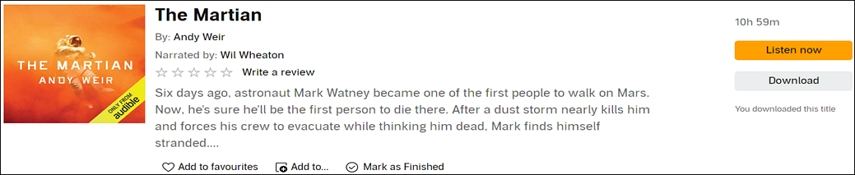
下載完成後,在瀏覽器中點選下載的文件,它將顯示在 iTunes 的有聲書部分中。
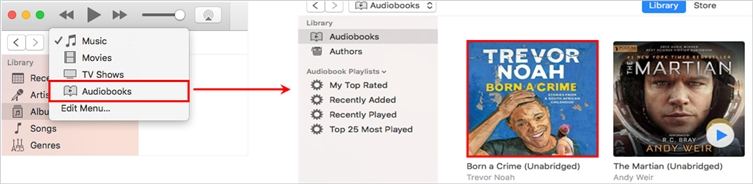
如何使用 Apple Books 在 Mac 上播放 AAX 文件
Apple Books 應用程式為 Mac 用戶收聽 AAX 檔案提供了方便的選項,憑藉其易於使用的介面以及從 iTunes 遷移 Audible 內容的功能,你可以在 Mac 上輕鬆欣賞你喜愛的有聲讀物。
首先從 Audible 桌面網站下載有聲讀物,然後按照以下步驟操作:
- 前往 Audible 桌面網站上的「資料庫」頁面。
- 點選“下載” 你要下載的標題旁邊的按鈕。
- 下載完成後,在瀏覽器中點選該文件,它將出現在 Apple Books 的有聲書部分中。
如果這是你第一次將有聲書下載到 Mac,則在播放有聲書時系統會提示你授權你的帳戶。

第 4 部分 : AAX播放器線上--Audible雲端播放器
Audible Cloud 播放器是透過使用網路的線上播放器,可以從電腦串流你的書籍,它允許你透過音源串流在任何裝置上播放有聲讀物,而無需下載任何檔案。
Audible Cloud Player的前提是不能離線使用。
要使用雲端播放器,請前往你的資料庫並點選標題右側的「立即收聽」按鈕,然後 Audible Cloud Player 將在新的瀏覽器視窗中開啟並開始播放你的書。

結尾
AAX 是 Audible 的有聲書格式,Amazon 使用數位版權管理技術 (DRM) 保護 AAX 檔案,為了開啟和播放 AAX 文件,需要特定的應用程式或裝置,我們介紹了在 Windows 和 Mac 上開啟 AAX 檔案的官方方法,但它們仍然有一些限制。
使用 Audible Converter 可以幫助打破限制並在任何播放器上自由播放 AAX 檔案。 建議HitPaw影片轉檔軟體轉換AA或AX 大量無損轉換為MP3>,因此如果你一直在尋找一種在所有播放器上播放 AAX 檔案的簡單方法,請立即免費下載 HitPaw影片轉檔軟體來嘗試。


















分享文章至:
選擇產品評分:
Joshua
HitPaw 特邀主編
熱衷於分享3C及各類軟體資訊,希望能夠透過撰寫文章,幫助大家瞭解更多影像處理的技巧和相關的AI資訊。
檢視所有文章留言
為HitPaw留下您的寶貴意見/點評